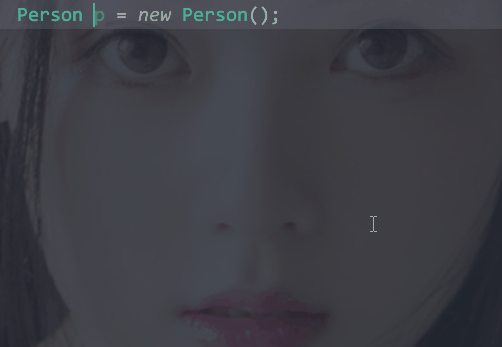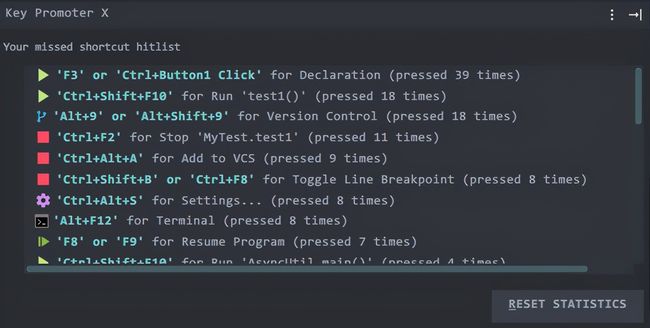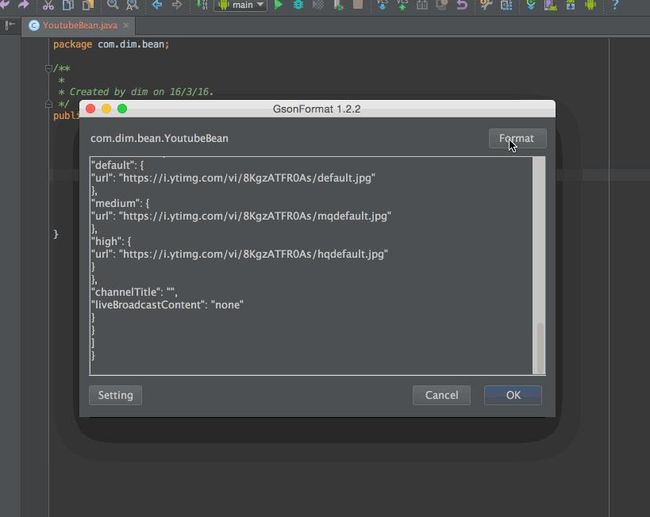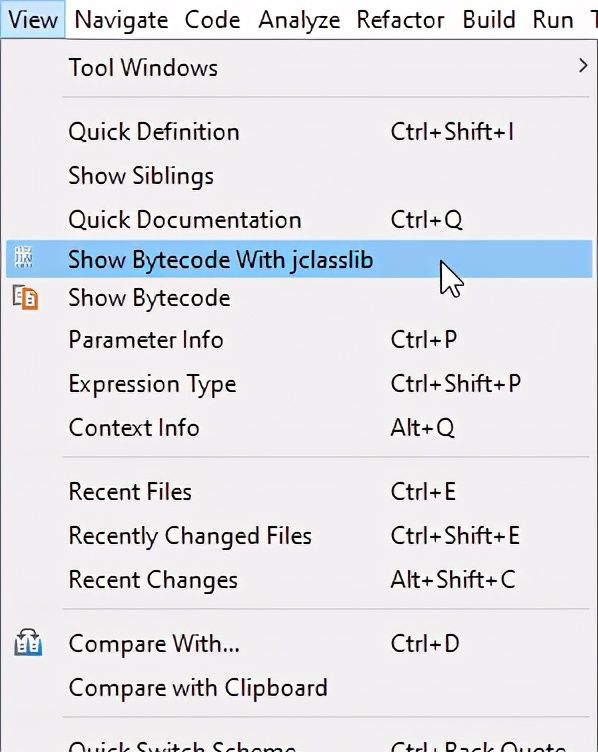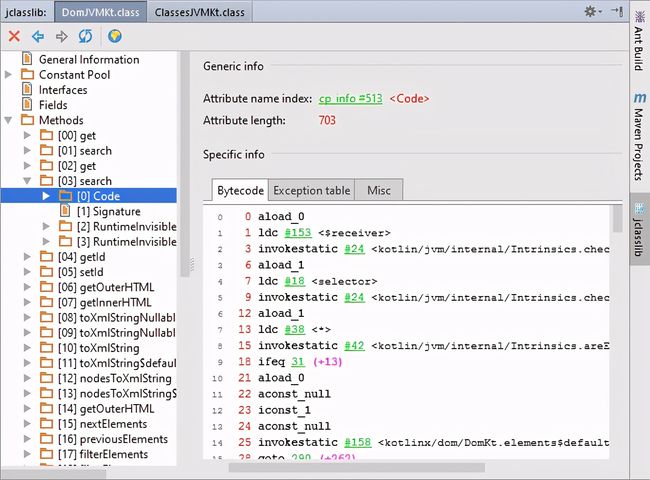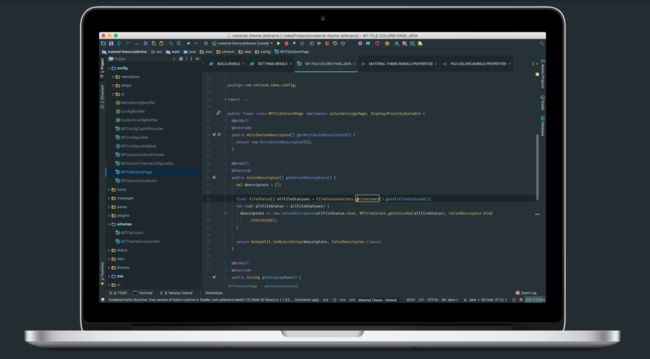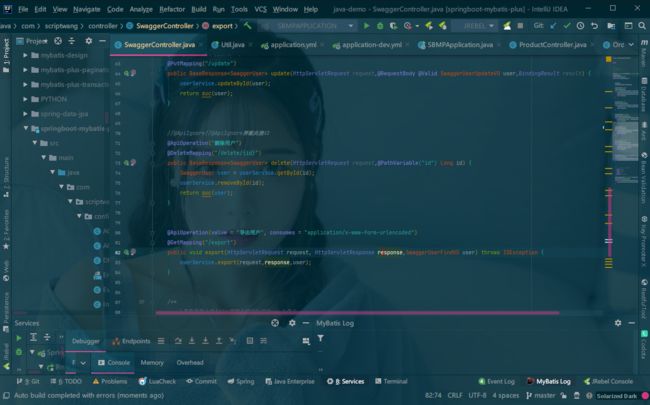工欲善其事必先利其器,IDEA必装插件!
工欲善其事必先利其器,IDEA必装插件!
代码缩略图 CodeGlance
推荐指数:★★★★★
用过sublime Text的都知道它第一印象就是编辑器最右边有一个缩略图,可以很好的对代码进行导航
setter生成器 GenerateAllSetter
推荐指数:★★★★★
遇到这种情况你会怎么办
Person p = new Person();
//假设Person的属性很多...
小白一个一个敲,老白可能会用正则表达式批量生成setter,老司机一般都是安装GenerateAllSetter,然后在alt+enter直接调出来所有setter,还带有默认值,如下图所示
彩虹括号 Rainbow Brackets
推荐指数:★★★★
彩虹括号,一图胜千言,在层级很深的时候很管用
[图片上传失败…(image-cb0ab5-1611405952332)]
Mybatis SQL查看 Mybatis-log-plugin
推荐指数:★★★★★
看名字就能猜个七七八八,它最核心的作用就是将下面这种
==> Preparing: INSERT INTO user ( id, name, age, email, u_sex, createtime ) VALUES ( ?, ?, ?, ?, ?, ? )
==> Parameters: 0(Long), demoData(String), 0(Integer), demoData(String), demoData(String), 2020-12-22 20:34:26(String)
转换成下面这种
INSERT
INTO
user
( id, name, age, email, u_sex, createtime )
VALUES
( 0, 'demoData', 0, 'demoData', 'demoData', '2020-12-22 20:34:26' )
聪明人一眼就能看懂
[图片上传失败…(image-317900-1611405952332)]
可惜IDEA2020需要收费了,但是有 开心版可用,在IDEA插件界面,右上角小齿轮,install from disk,懂我的意思吧
[图片上传失败…(image-257a27-1611405952332)]
热部署 JRebel
推荐指数:★★★★★
这个插件的神奇之处在于不用重启项目就能热部署,虽然spring boot自带热部署插件,但是仍然需要重启项目,JRebel直接重新加载修改过的类,无论是你新增加了方法还是新增加了类。当然插件是收费的,下面来看一下如何使(po)用(jie)
- 安装,到插件安装处搜索JRebel,全名为Jrebel And Xrebel for IntelliJ
- 生成GUID https://www.guidgen.com/
- 用https://jrebel.qekang.com/ 拼接上刚才生成的GUID,如 https://jrebel.qekang.com/5d01a8cc-9f04-497c-91de,如下图所示
[图片上传失败…(image-45bbd5-1611405952332)]
- 安装完成后一定要点一下WORK OFFLINE
[图片上传失败…(image-9aba71-1611405952332)]
- 使用的时候注意勾上下图中的两个框,然后点击上面的用Rebel启动项目
[图片上传失败…(image-379a8b-1611405952331)]
如果不想给钱又想用正版呢?送一个白嫖的方法,:Google一下myJrebel,按照流程走,申请一个Facebook account 然后关注他们,就会送你一个免费的社区license,亲测好用,前提是有梯子。
简单接口调用工具 RestfulTool
推荐指数:★★★★★
需要临时测试一下接口怎么办?用postman然后挨个复制请求参数?No,你可以有更简便的办法,RestfulTool会自动扫描项目中所有的接口,然后自动生成接口的请求参数,点击右边发送按钮即可测试接口
这个插件暂时不能保存参数,想要保存参数之类的建议用postman
依赖分析 Maven Helper
推荐指数:★★★★★
Maven的依赖机制会导致Jar包的冲突。举个例子,现在你的项目中,使用了两个Jar包,分别是A和B。现在A需要依赖另一个Jar包C,B也需要依赖C。但是A依赖的C的版本是1.0,B依赖的C的版本是2.0。这时候,Maven会将这1.0的C和2.0的C都下载到你的项目中,这样你的项目中就存在了不同版本的C,这时Maven会依据依赖路径最短优先原则,来决定使用哪个版本的Jar包,而另一个无用的Jar包则未被使用,这就是所谓的依赖冲突。
幸运的是什么呢?
在大多数时候,依赖冲突可能并不会对系统造成什么异常,因为Maven始终选择了一个Jar包来使用。
但是不幸的却是,不排除在某些特定条件下,会出现类似找不到类的异常,所以,只要存在依赖冲突,在我看来,最好还是解决掉,不要给系统留下隐患。
而要介绍的这个Maven Helper 插件就可以解决这个问题。怎么用呢?
安装之后打开pom.xml文件,底部有个Dependency Analyzer选项,点击
按键提示 Key Promoter X
推荐指数:★★★★
这是一个快捷键提示的插件,当你点击界面上任意图标时,就会在右下角提示你可用快捷键代替,如图
它有一个统计功能,可以清楚的知道你最常用的功能是啥
JSON转换对象 GsonFormatPlus
推荐指数:★★★
个插件在IDEA2020上叫GsonFormatPlus,以前叫GsonFormat,顾名思义,将json字符串生成Java对象,这种需求其实有很多在线工具站也可以生成,看需求安装
Java字节码查看 jclasslib bytecode viewer
推荐指数:★★★★
当你学习到JVM的时候,可能需要用到字节码查看器,虽然java自带了字节码查看工具javap,但是总感觉不是很方便
- github地址* 详细介绍:IDEA字节码学习查看神器jclasslib bytecode viewer介绍
主题美化 Material Theme UI
推荐指数:★★★★
这是一个美化插件,大致效果如下,个人比较喜欢,按需安装吧
部分主题效果
可选主题如下
更多信息参考插件官网:https://plugins.jetbrains.com/plugin/8006-material-theme-ui
番外篇
IDEA 装好的常用设置,更符合自己的习惯,提高效率
键盘映射
我习惯用Eclipse的键盘映射,所以设置成Eclipse,FIle > Settings > Keymap选择Eclipse即可
DEBUG我习惯按键和Chrome控制台一致,F10是Step Over,F11是Step Into,如下图设置
字体更改
我喜欢Consolas,FIle > Settings > Editor > Font,将字体选择为Consolas
开启滚轮缩放字体
FIle > Settings > Editor > General,勾选上Change font size with Ctrl+Mouse Wheel
pojie
这里推荐一种pojie思路:无限试用插件:IDE Eval Reset:https://gitee.com/pengzhile/ide-eval-resetter